导读:本节课你讲学到:
3.1 EXCEL开发过程简介
3.2 认识不同的控件
3.3 向工作表添加控件
3.4 设置控件的特性
3.5 给控件命名
3.6 使用用户窗体
3.7 疑难解答
3.1 EXCEL开发过程简介
需要对以下问题有个大致的概念.
1)谁使用-----这决定了程序的操作难度及界面感观.
2)数据来源和保存在哪里-----这决定了程序的结构.
3)如何操作-----这将决定程序的界面和细节.
4)数据处理的结果-----最终决定程序的价值.
3.2 认识不同的控件
开始时请关闭所有工作簿,打开一个新工作簿并另存为"HOUR3".在工具栏上单击鼠标右键,从快捷菜单中选择"窗体",显示"窗体"工具栏.其中有16个控件,只有9个可放到工作表内。
1)标签:它用于表现静态文本。
2)分组框:它用于将其他控件进行组合。
3)按钮:用于执行宏命令。
4)复选框:它是一个选择控件,通过单击可以选择和取消选择,可以多项选择。
5)选项按钮:通常几个选项按钮组合在一起使用,在一组中只能选择一个选项按钮。
6)列表框:用于显示多个选项并从中选择。只能单选。
7)组合框:用于显示多个选项并从中选择。可以选择其中的项目或者输入一个其它值。
8)滚动条:不是你常见的来给很长的窗体添加滚动能力的控件,而是一种选择机制。例如调节过渡色的滚动条控件。包括水平滚动条和垂直滚动条。
9)微调控件:也是一种数值选择机制,通过单击控件的箭头来选择数值。例如改变Windows日期或时间就会使用到微调控件。
3.3 向工作表添加控件
用EXCEL设计界面十分简单,要将控件添加到工作表上,可以按以下步骤操作:
1)创建新工作簿并另存为"HOUR3",显示"窗体"工具栏.
2)选择 "标签"控件.
3)将鼠标定位到E1,此时鼠标变成小十字.
4)按下左键,拖动大约四个单元格长度,放开鼠标左键.如果希望控件大小易于控制,可在创建该控件时按下ALT拖动.
5)在标签1上单击右键,选择 "编辑文字",现在可以输入文字.完成后,单击任何单元格退出文字编辑.
6)通过以上步骤可以添加其它控件到工作表中,不再赘述.
3.4 设置控件的特性
设置控件的特性,可以按以下步骤操作:
1)选中先前创建的复选框控件,如果没有马上创建一个.
2)右击该控件,选择 "控制"选项卡.
3)在 "单元格链接"中输入A1并确定.
4)单击任意单元格,退出设置.
5)用鼠标左键单击复选框,A1出现TRUE,这意味着该控件被选中.再次单击该控件,A1出现FALSE.
6)选择刚才创建的滚动条控件.并调出 "设置控件格式"对话框.
7)在 "单元格链接"中输入A3并确定.
8)在滚动条外任意单元格单击鼠标左键,使滚动条不被选择.
9)用鼠标单击滚动条上的箭头,则A1的数值增加1,继续单击则A1的数值继续增加.
10)保存并关闭该工作簿.



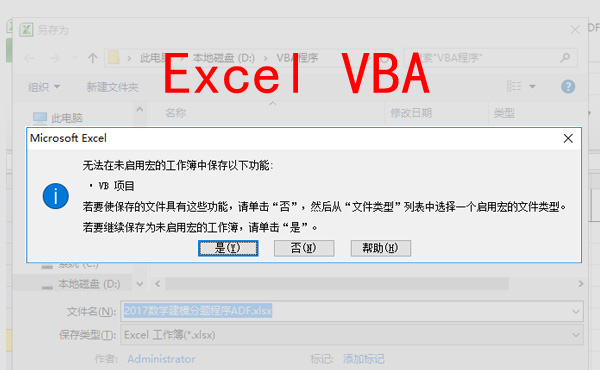 无法在未启用宏的工作
无法在未启用宏的工作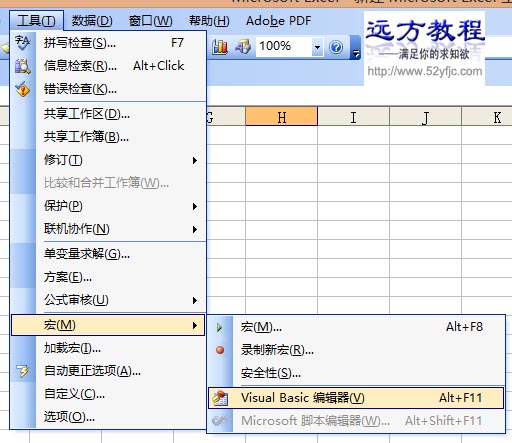 VBA实现Excel自动填充
VBA实现Excel自动填充 VBA取得EXCEL表格中的
VBA取得EXCEL表格中的 Dreamwerver 8.0
Dreamwerver 8.0 AE: After Effects CS5.5
AE: After Effects CS5.5![会声会影X5入门到精通01:入门篇[视频教程]](/upfiles/image/201507/hshyx5z1.jpg) 会声会影X5入门到精通
会声会影X5入门到精通 腾讯电脑管家最新版
腾讯电脑管家最新版 2345手机浏览器
2345手机浏览器

